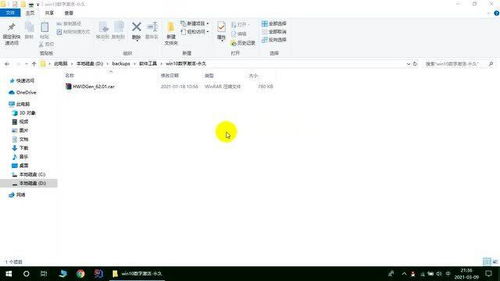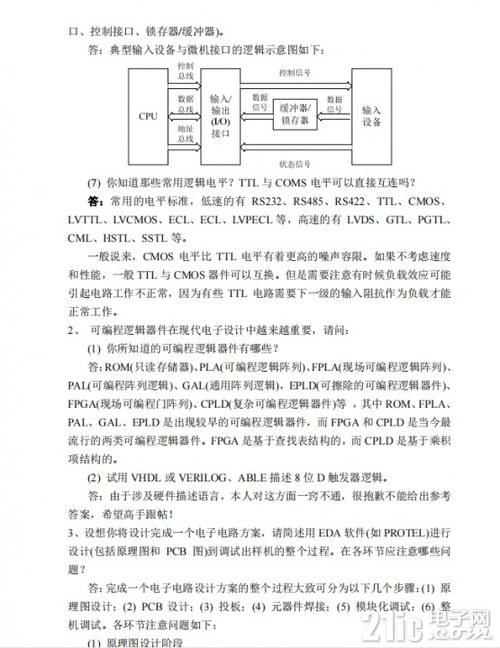windows注册表命令,注册表的基本概念
常用注册表命令
1. Regedit.exe 这是打开注册表编辑器的基本命令。你可以在“运行”对话框中输入`regedit`来打开它。
2. Reg.exe 这是Windows命令提示符下的注册表命令行工具。它可以用于远程注册表操作,适用于脚本和自动化任务。
注册表编辑器使用方法
1. 打开注册表编辑器 在“开始”菜单搜索框中输入`regedit`,然后按回车键。 或者,在“运行”对话框中输入`regedit`,然后按回车键。
2. 导航注册表 注册表结构类似于文件系统的目录结构,包含根键、子键和值。 根键包括:HKEY_CLASSES_ROOT, HKEY_CURRENT_USER, HKEY_LOCAL_MACHINE, HKEY_USERS, 和 HKEY_CURRENT_CONFIG。
3. 添加或修改键值 右键点击要修改的键,选择“新建”然后选择“字符串值”、“二进制值”等。 双击新建的值,可以输入或修改其数据。
4. 删除键或值 右键点击要删除的键或值,选择“删除”。
5. 导出和导入注册表 右键点击要导出的键,选择“导出”,然后选择保存位置和文件名。 要导入注册表文件,打开注册表编辑器,选择“文件” > “导入”,然后选择注册表文件。
注意事项
修改注册表时要非常小心,因为错误的修改可能会导致系统不稳定或无法启动。 在修改注册表之前,建议备份当前注册表,以便在出现问题时可以恢复。 对于不熟悉注册表的用户,建议使用专业的工具或寻求技术支持。
Windows注册表命令详解:深入理解系统核心配置
Windows注册表是Windows操作系统中一个至关重要的数据库,它存储了系统配置、硬件设置、应用程序设置以及用户个性化设置等信息。通过注册表命令,用户可以实现对系统进行深层次的调整和优化。本文将详细介绍Windows注册表命令的使用方法,帮助读者更好地理解和操作注册表。
注册表的基本概念

注册表是一个庞大的数据库,它以树形结构存储数据。注册表中的每个节点称为“键”,键下面可以包含子键和值项。值项存储了具体的配置信息,如字符串、二进制数据等。
打开注册表编辑器

按下Win R键,在运行对话框中输入“regedit”并回车。
点击开始菜单,在搜索框中输入“regedit”并选择相应的程序。
使用命令提示符或PowerShell运行“regedit”命令。
注册表命令概述

regedit:打开注册表编辑器。
reg add:向注册表中添加键或值项。
reg delete:从注册表中删除键或值项。
reg export:导出注册表分支或整个注册表。
reg import:导入注册表分支或整个注册表。
reg query:查询注册表中的键或值项。
reg load:将注册表分支加载到内存中。
reg unload:从内存中卸载注册表分支。
注册表命令示例
导出注册表分支:
reg export HKEY_CURRENT_USER\\Software\\Microsoft\\Windows\\CurrentVersion\\Run file.reg
导入注册表分支:
reg import file.reg
查询注册表值项:
reg query HKEY_CURRENT_USER\\Software\\Microsoft\\Windows\\CurrentVersion\\Run /v RunOnce
注册表值项类型
REG_SZ:字符串类型,用于存储文本信息。
REG_EXPAND_SZ:可扩展字符串类型,用于存储包含环境变量的文本信息。
REG_BINARY:二进制类型,用于存储二进制数据。
REG_DWORD:双字类型,用于存储32位整数。
REG_QWORD:四字类型,用于存储64位整数。
REG_MULTI_SZ:多字符串类型,用于存储多个字符串。
注意事项
备份注册表:在修改注册表之前,请确保备份注册表,以防万一出现错误。
了解命令:在执行注册表命令之前,请确保了解命令的功能和参数。
权限:某些注册表命令可能需要管理员权限才能执行。
Windows注册表命令是系统管理员和高级用户进行系统配置和优化的有力工具。通过本文的介绍,相信读者已经对注册表命令有了更深入的了解。在实际操作中,请务必谨慎行事,确保系统稳定运行。
Windows注册表 注册表命令 系统配置 系统优化 注册表编辑器